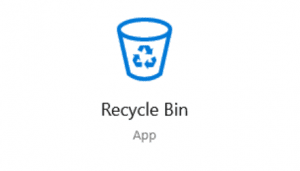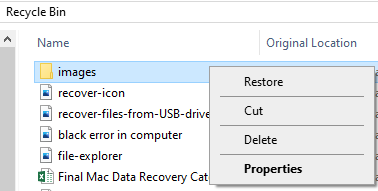Het per ongeluk verwijderen van bestanden en het realiseren van hun toekomstige belang is heel gewoon. Als u een bestand op uw Windows-computer verwijdert, kan dit eenvoudig worden hersteld vanuit de Prullenbak. Als u echter permanent bestanden hebt verwijderd met Shift + Delete sleutels, handmatig verwijderde bestanden uit de Prullenbak-map, of het legen van de Prullenbak, dan is het lastig om uw permanent bestanden verwijderd uit prullenbak terughalen.
Tijdens het permanent verwijderen van bestanden wordt de ruimte die wordt ingenomen door uw gegevens gemarkeerd als klaar om te worden overschreven. Dus als u nieuwe bestanden toevoegt of de bestaande documenten bijwerkt zonder het herstel van de Prullenbak uit te voeren, kan dit een ernstig scenario voor gegevensverlies veroorzaken. In dergelijke gevallen wordt geadviseerd om te stoppen met het gebruik van uw schijf waarvan u bestanden op Windows hebt verwijderd.hoe Hoe Kan Ik Bestanden Herstellen Na Formatteren?.
In deze gids vindt u de verschillende manieren om gratis verwijderde bestanden uit de Prullenbak te herstellen. En leer ook hoe u kunt gebruiken Remo Recover software om uw permanent verwijderde bestanden te herstellen zonder de originele inhoud te wijzigen.
Inhoudsopgave:
Verwijderde Bestanden Terughalen Uit Prullenbak
1) Verwijderde bestanden uit prullenbak terughalen gratis
Het eerste dat u moet controleren op verwijderde bestanden van een Windows-computer, is de Prullenbak. Volg de onderstaande stappen om uw per ongeluk verwijderde foto's, bestanden of video's gratis. Deze methode is alleen van toepassing als u geen bestanden hebt geleegd of verwijderd uit de Prullenbak.
Stap 1: Openen Recycle Bin op uw Windows-pc om verwijderde bestanden ervan te herstellen.
Stap 2: Selecteer de verwijderde bestanden die u wilt herstellen.
Stap 3: Nu, right-click op de geselecteerde bestanden en klik op het Restore optie.
Stap 4: Nu worden uw verwijderde bestanden uit de Prullenbak hersteld naar hun vorige locatie..
Waarom staan verwijderde bestanden niet in de Prullenbak?
Enkele veelvoorkomende redenen om verwijderde bestanden uit de Prullenbak te verwijderen, zijn de volgende;
- Lege prullenbak.
- Handmatig verwijderde bestanden uit de Prullenbak.
- Verwijderde bestanden met Shift + Delete-toetsen.
- Bestanden omzeilen de Prullenbak van Windows.
- Prullenbak permanent verwijderde bestanden om ruimte te maken.
- Verwijderde bestanden zijn groter dan de beschikbare capaciteit van de Prullenbak.
Tijdens een van de bovenstaande scenario's voor permanent gegevensverlies kunt u het verwijderen van bestanden uit de Prullenbak niet ongedaan maken. Maar als je een back-up hebt gemaakt van belangrijke bestanden, dan kun je daar gebruik van maken.Documenten verwijderd uit prullenbak terughalen.
Als u geen back-up van belangrijke bestanden hebt gemaakt, hoeft u zich geen zorgen te maken! U kunt nog steeds het herstel van de Prullenbak uitvoeren.
2) Herstel verwijderde bestanden uit de Prullenbak zonder software
Als u verwijderde bestanden uit de Prullenbak wilt herstellen zonder software, gebruik dan Bestandsgeschiedenis. Deze functie op het Windows-besturingssysteem werkt op dezelfde manier als Time Machine Backup op Mac. Als u Bestandsgeschiedenis vóór gegevensverlies hebt geactiveerd, kunt u verwijderde bestanden van uw pc herstellen door terug te gaan naar de vorige versie.
- Open de Windows Bestandsverkenner.
- Ga naar de map waarin u uw verwijderde bestanden had opgeslagen.
- Klik op de Home tabblad en selecteer vervolgens de History knop.

- U kunt door de tijd navigeren met behulp van de pijlknoppen om de vorige versie te vinden waarvan u verwijderde bestanden wilt herstellen.
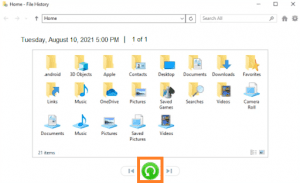
- Selecteer nu de bestanden die u wilt herstellen en klik op de Restore knop. Nu worden al uw verwijderde bestanden uit de Prullenbak hersteld naar hun oorspronkelijke locatie.
Als u Bestandsgeschiedenis vóór gegevensverlies hebt geactiveerd, kunt u verwijderde bestanden herstellen door terug te gaan naar de vorige versie van uw pc. Als u deze functie niet vóór het verwijderen hebt geactiveerd, kan deze methode u niet helpen bij het herstellen van bestanden. Tijdens een dergelijk scenario moet u betrouwbare software voor gegevensherstel gebruiken, zoals: Remo Recover.
Opmerking: tijdens het permanent verwijderen van bestanden wordt de ruimte die wordt ingenomen door uw gegevens gemarkeerd als klaar om te worden overschreven. Dus als u nieuwe bestanden toevoegt of de bestaande documenten bijwerkt zonder het herstel van de Prullenbak uit te voeren, kan dit u ervan weerhouden een succesvol herstel van de Prullenbak uit te voeren. In dergelijke gevallen is het raadzaam om uw schijf waarvan u bestanden hebt verwijderd niet meer te gebruiken totdat u ze niet meer kunt herstellen.
3. Herstel verwijderde bestanden uit de Prullenbak met behulp van Remo Recover tool
Gebruik de Remo Recover-tool om verwijderde gegevens uit de Prullenbak te herstellen met eenvoudige klikken. Deze software werkt met geavanceerde algoritmen voor gegevensherstel om meer dan 300 bestandsindelingen zoals foto's, onbewerkte afbeeldingen, video's, pdf's, Excel-bestanden, Word-documenten of PPT's veilig te herstellen vanuit de Prullenbak van Windows.Verwijderde bestanden prullenbak terughalen windows.
- Download en installeer de Remo Recover gereedschap en klik op de Recycle bin.
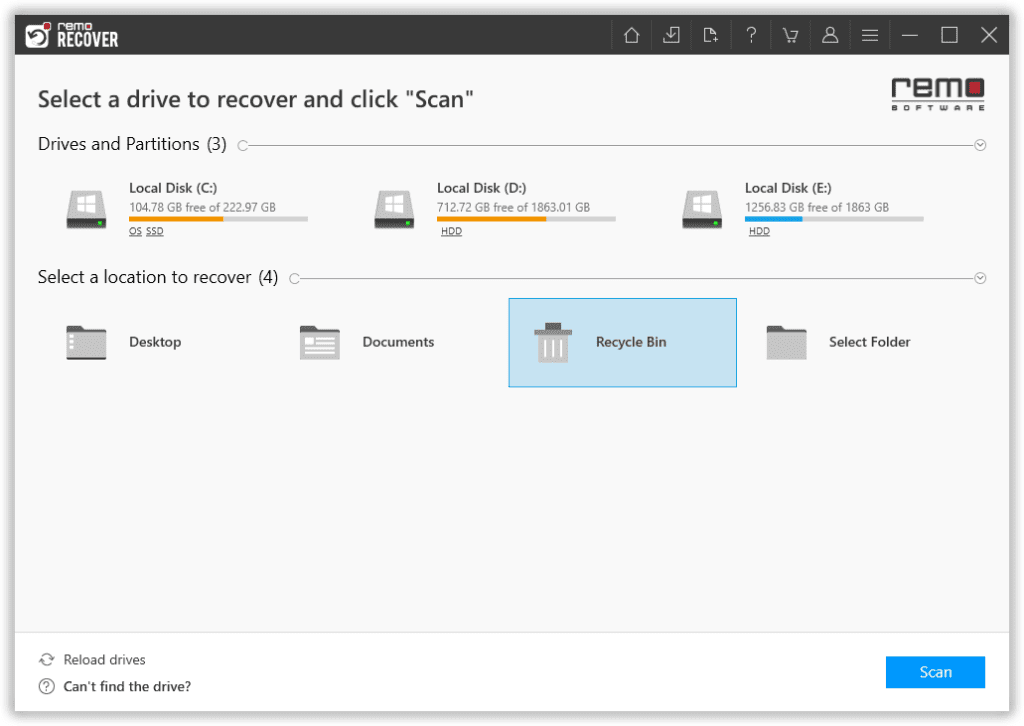
- Klik op de Scan Nu begint de tool met het herstellen van de verwijderde bestanden uit de Prullenbak.
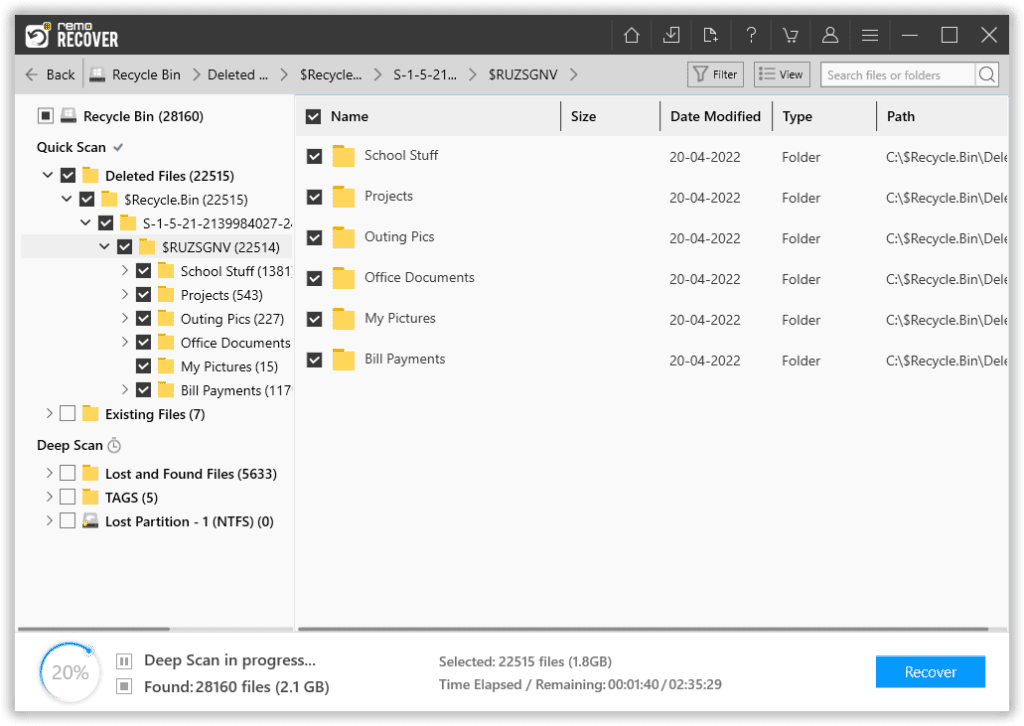
- Nadat het scanproces is voltooid, toont de Remo Recover-tool alle herstelde bestanden uit de Prullenbak in Dynamic Recovery View. Je kunt gebruiken Preview functie om te zoeken naar bestanden, afbeeldingen of video's die u zoekt in de Prullenbak.
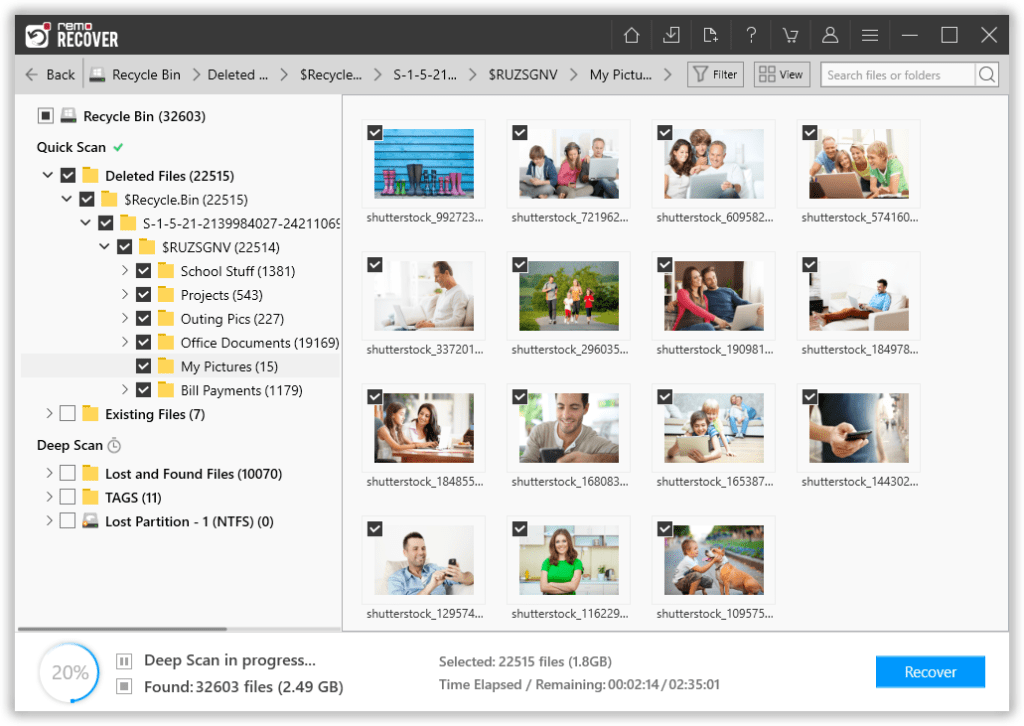
- De ... gebruiken Advanced Filter u kunt ook de bestanden sorteren en lokaliseren waaruit u wilt herstellen Recycle Bin.
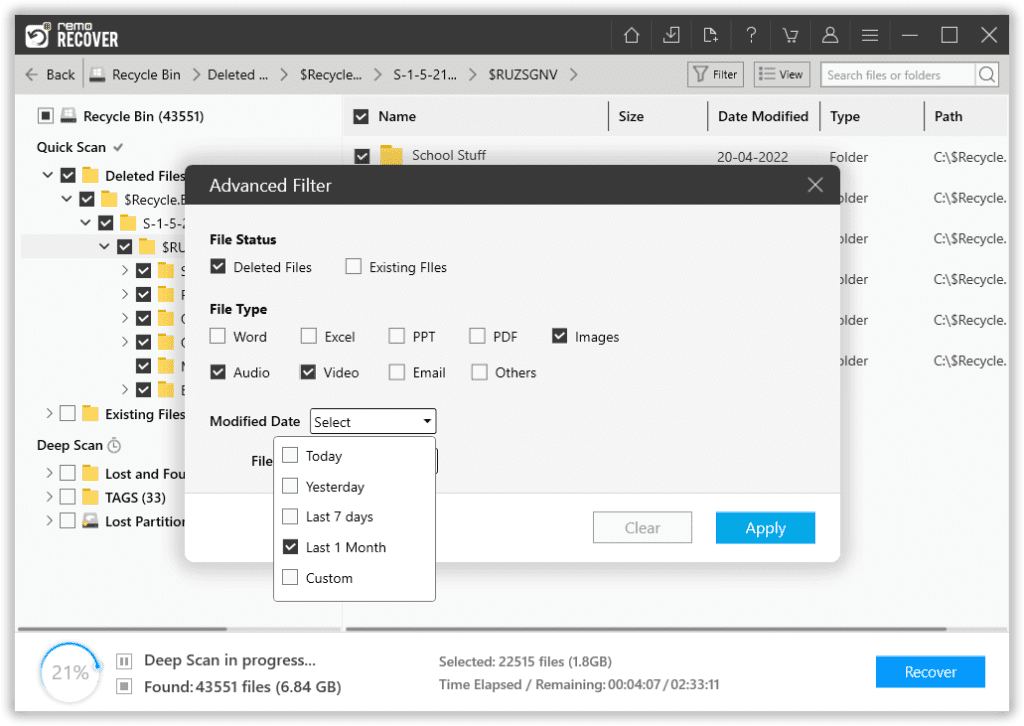
- Selecteer de bestanden die u wilt terughalen en klik op de Recover knop om ze te herstellen naar een locatie naar keuze.
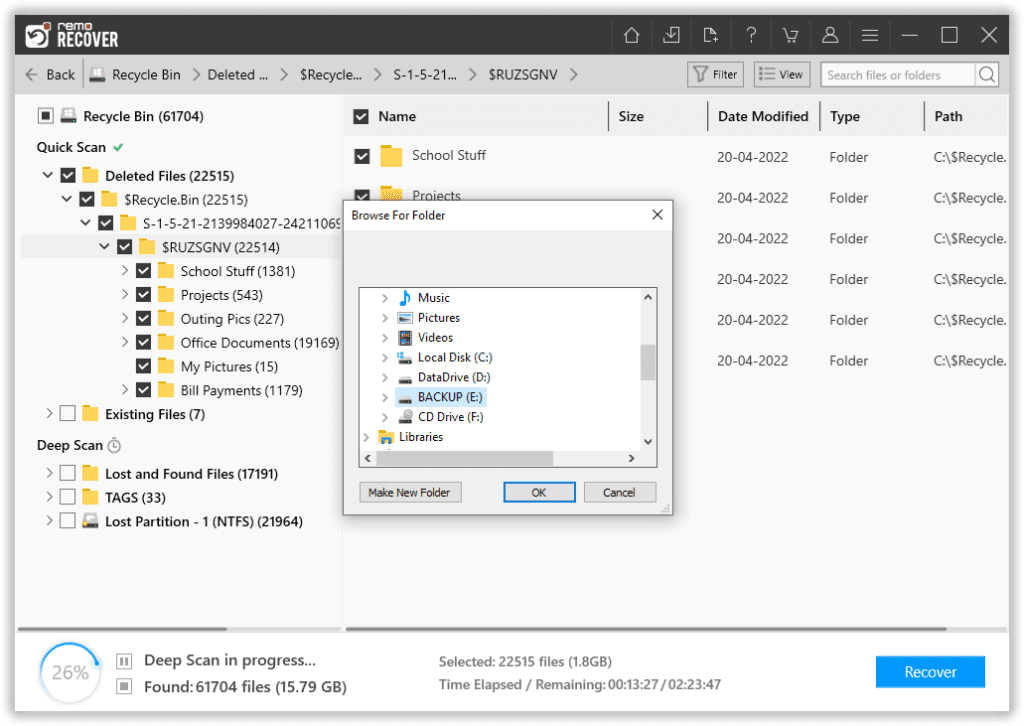
Tips om permanente verwijdering van bestanden uit de prullenbak te voorkomen
- Maak regelmatig een back-up van al uw belangrijke bestanden.
- Zodra u permanente verwijdering van bestanden uit de Prullenbak tegenkomt, wordt het aanbevolen om te stoppen met het gebruik van uw pc totdat u geen gegevens uit de Prullenbak hebt hersteld.
- Verwijder geen bestanden uit de Prullenbak, tenzij ze niet relevant voor u zijn.
- Wees voorzichtig bij het verwijderen van bestanden met de shift delete-toetsen, aangezien er geen spoor van verwijderde bestanden achterblijft in de Prullenbak.
- Maak de Prullenbak niet leeg als deze een van uw belangrijke bestanden of mappen bevat.
- Maak gebruik van Remo Recover-software om gegevens te herstellen van permanente verwijdering van bestanden uit de Prullenbak.
Veel Gestelde Vragen:
1) Gaan verwijderde bestanden van USB naar de Prullenbak?
Nee. Alle verwijderde bestanden van een USB-station gaan niet naar de Prullenbak omdat het een verwijderingsapparaat is. Alleen verwijderde bestanden van de harde schijf van Windows worden naar de Prullenbak verplaatst. Maar u zult zich afvragen of USB of externe harde schijf heeft zijn eigen Prullenbak waar het al zijn verwijderde bestanden opslaat. Als u verwijderde bestanden terughalen uit prullenbak, hoeft u ze alleen maar op uw Windows-computer aan te sluiten en gegevens te herstellen met behulp van Remo Recover-software.
2) Kan ik permanent verwijderde bestanden herstellen uit de Prullenbak op Windows 10?
Ja, u kunt eenvoudig permanent verwijderde bestanden herstellen uit de Prullenbak op Windows 10 en ook uit eerdere versies zoals Windows 8.1, 8, 7, enz., Met behulp van de Remo Recover-tool.